Hoe u e-mails op uw iPhone ongedaan kunt maken als u ze per ongeluk te snel hebt verzonden
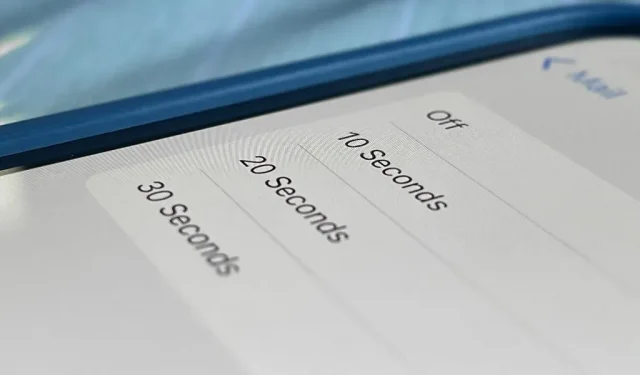
Met een van de grootste functies van Apple in iOS 16 kun je het verzenden van iMessages ongedaan maken, maar dat is niet het enige dat je kunt terugkrijgen. De Mail-app op je iPhone heeft ook een functie Verzenden ongedaan maken en in tegenstelling tot de Berichten-app kun je zelfs aanpassen hoeveel tijd je hebt voordat Mail je e-mails verstuurt.
Soms spelen je hersenen je acties in, zodat je iets over een e-mail kunt begrijpen direct nadat je op verzenden hebt geklikt. U kunt de verkeerde ontvanger of e-mailaccount kiezen, vervelende spel- of grammaticafouten maken of informatie toevoegen die u bent vergeten. Wat de reden ook is, je hebt een kleine optie om een ”verzonden” e-mail terug te zetten naar een concept.
Op uw iPhone moet iOS 16 worden uitgevoerd (nog steeds in bèta), dus werk de software van uw apparaat bij als deze nog niet is geïnstalleerd. Wanneer u vervolgens op de verzendknop klikt op een concept voor een e-mailaccount in de Mail-app, heeft u tien seconden om te voorkomen dat het wordt verzonden. Wanneer de e-mail van het scherm verdwijnt, klikt u op de nieuwe knop Verzenden annuleren onder aan de huidige weergave.
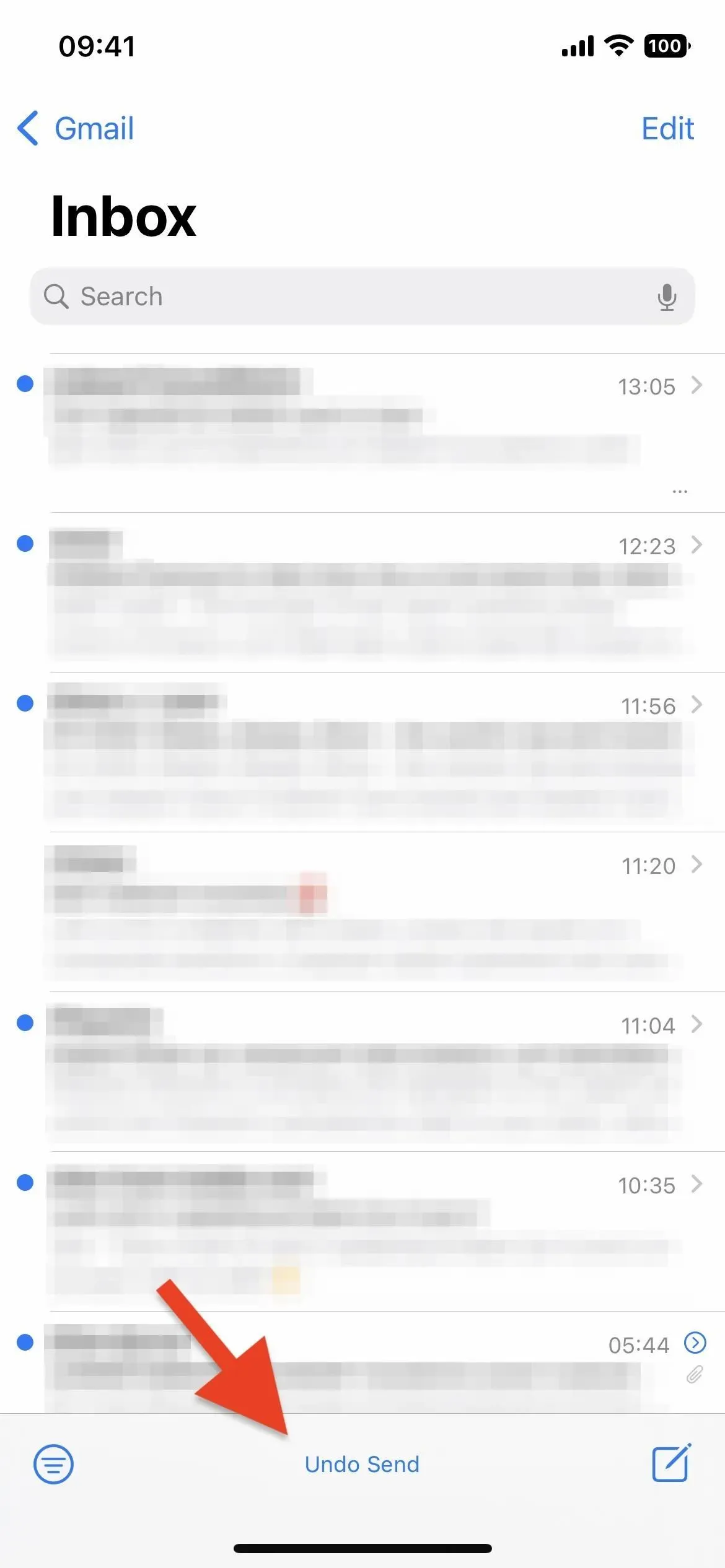
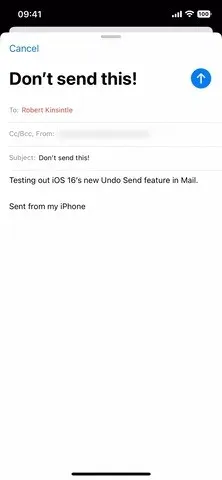
Nogmaals, je hebt maar tien seconden voordat de knop verdwijnt, maar je kunt de time-out verlengen als je een verbeterde mogelijkheid wilt om een uitgaande e-mail te vertragen. Ga hiervoor naar Instellingen -> Mail -> Annuleer verzendvertraging. Kies dan tussen 10, 20 of 30 seconden. U kunt deze functie ook uitschakelen als u direct e-mails wilt verzenden, zoals in iOS 15.
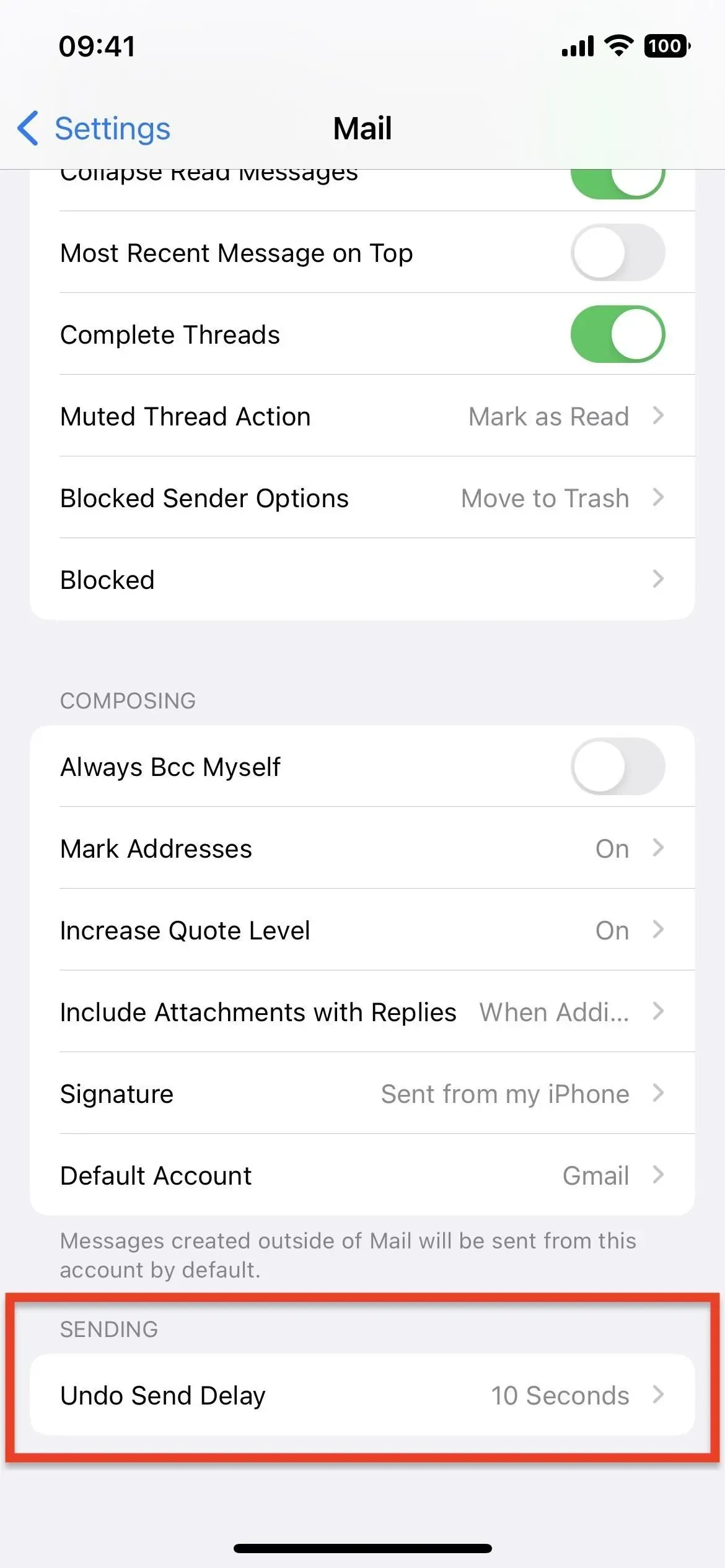
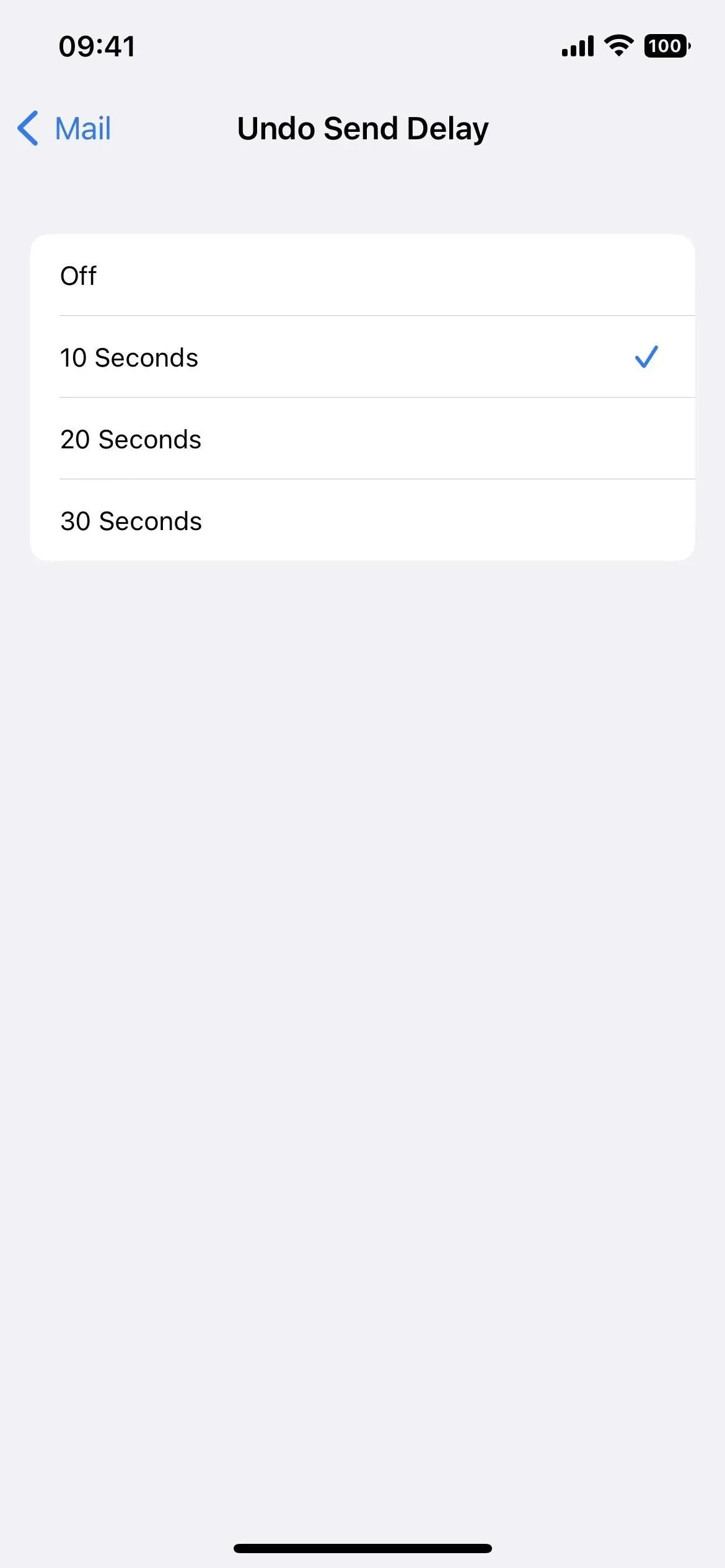
Omdat Mail verantwoordelijk is voor het vertragen van e-mails, werkt het met elk e-mailaccount op je iPhone, of het nu iCloud, Gmail, Yahoo, Outlook of een andere dienst is. Wanneer de vertragingstijd is verstreken, verzendt Mail het bericht automatisch.
Geef een reactie